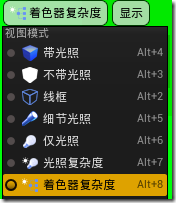UE4粒子系统官方教程总结
06 Jul 2015 UE4 粒子 GPU Sprites Vector Field
Epic官方提供的粒子特效教程涵盖的范围比较广,操作上也是由浅入深,对于帮助了解粒子系统很有作用。
当前UE4版本:4.8.1。
粒子系统这一块,虽然之前将文档大概读了一遍,但是有些概念依然比较抽象,故而按照官方教程操作了一遍。
原始教程地址:https://wiki.unrealengine.com/Visual_Effects:_Lesson_01:_Material_Particle_Color。
基础材质
粒子系统除了在Mesh Data Type被指定时使用的是Mesh之外,在一般情况下都会使用材质作为发射器的基本粒子。
材质构建
教程中使用的材质是Blend Mode为Translucent而Lighting Model为Unlit的,通常情况下粒子上的光照效果并不明显,使用Unlit可以有效的降低系统负担。
教程中使用的十字图片一时找不到原图,因而直接使用默认粒子系统的那张贴图作为制作基础。
基础材质的制作较为简单,基本就是将材质的颜色和alpha通道分别连接到自发光颜色和不透明度上。材质制作完成后,在发射器的Required模块将材质替换为刚刚建立的材质即可。
材质中使用的Particle Color参数可以使用Color Over Life进行控制,操作相对简单,没有什么特别需要注意的地方。
Depth Fade
使得粒子在与其他物体交集时边界不是那么的尖锐,而是在有交错时减少粒子的透明度。
功能实现很简单,在材质的不透明读输入之前连接上Depth Fade节点即可。
Near Camera Fade
粒子在摄像机靠近时逐渐变得透明进而消失,在游戏中比较经常用到。这一类的效果基本使用这种方法进行实现。
在材质中使用节点PixelDepth配合Sphere Mask。Shpere Mask用于计算距离并生成遮罩,圆心处为1,Distance处为0,根据Hardness生成过渡效果。因而,要连接到不透明度效果上的话要先进行一减操作。
将生成的不透明度与原有的不透明度相乘即可实现Near Camera Fade的效果。教程中Sphere Mask的参数为Radius:75,Hardness:10。
Materia Function
材质函数用于将经常用到的材质特效独立出来,便于操作、管理和统一修改,也被用于Layered Materia的制作之中。是材质系统中比较重要的一个功能。
在这里实现的是对Near Camera Fade的材质函数化,因为大部分场景中的粒子都有可能会需要这个功能。可以通过增进Function Input节点来为函数提供参数输入引脚,在函数属性中选中Expose to Library就可以在材质视图的上下文菜单中直接找到这个函数了。如果选择不暴露的话,每次都必须将这个函数拖到材质中去。
Dynamic Parameter
材质中的Dynamic Parameter节点允许粒子对材质进行动态的参数输入,需要注意的是当使用GPU粒子时,这个传入是无效的。
要给材质传入参数,需要使用Parameter->Dynamic模块进行相关操作。在对动态参数的名称进行修改之后,对Dynamic模块进行刷新就可以看到参数名称的更新。
对于一次性设定的参数,要在Dynamic模块中为参数设置Spawn Time Only,这样就只在粒子生成时进行参数生成和设置。
颜色控制
教程中建议删除默认的Color Over Life模块,改为使用Initial Color和Scale Color/Life两个模块进行组合配置。
主要的好处在于,可以解除生成时颜色和生命周期颜色之间的关联。方便进行控制。
总体上操作没有什么太大的不同,其实如果没有对粒子颜色进行控制的话,可以不用进行这个操作。
GPU Particle
GPU粒子的效率比CPU粒子高,虽然有一些地方的功能有所限制,但按照官方建议,在大多数情况下都应该使用GPU粒子。
GPU粒子在生成粒子时依然使用CPU进行,以便对粒子进行更好的控制。因此,在GPU粒子制作时,应该将CPU生成粒子的消耗考虑在内。否则极有可能成为系统的瓶颈。教程建议单次粒子爆发不要超过15k个,在通过爆发生成大量粒子时,其间隔应该在0.05~0.1以上。同时在有大量粒子生成的情况下,最好使用LOD来尽可能的降低整体的系统消耗。
当粒子系统中的粒子数量超过某个点之后,其对整体视觉效果的贡献并不明显。因此在粒子系统制作中应该对参数进行调整,将粒子个数控制在平衡点附近。可以通过将显示模式调整为着色器复杂度来观察粒子个数是否过多。
在这个模式中,显示为白色的区域代表其成本极高。应该对其进行调整。
Vector Field
矢量场用于控制粒子的流向,效果上就像是场景中有风带动粒子移动一样。矢量场可以通过模块进行旋转和缩放,能够实现非常独特和真实的效果。
Vector Field模块只有在类型为GPU Sprites时才有效。矢量场分为Local Vector Field和Global Vector Field两种,分别作用在粒子系统的本地空间和实际场景中。
矢量场的制作已经完全进入了美工的领域,不再进行研究。官方的制作教程在这里:https://wiki.unrealengine.com/Creating_Vector_Fields_(Tutorial)。
动态参数
GPU粒子不能进行动态参数传值,Dynamic模块将会失效。为了让粒子对参数进行一定程度的控制,教程中介绍了一个变通的方法。
那就是使用依然有效的Particle Color进行数值传递,虽然这样会导致无法对粒子的颜色进行控制,但是在没有办法进行粒子传递时还是需要这样一个替代方案的。
粒子碰撞
Collision(Scene Depth)模块用于为粒子添加碰撞功能,这个模块当前只在GPU粒子下有效。同时,这个功能必须使用Translucent的材质作为粒子的时候才会起作用。
可调节参数包括反弹系数、摩擦力、反应模式等。
UE4的粒子功能很强大,提供很多用于修改的模块。感觉上作为程序的话,只要了解大概有什么功能,能够实现简单的粒子特效即可。实在有需要制作复杂的粒子时,可以参考别人做好的进行修改。